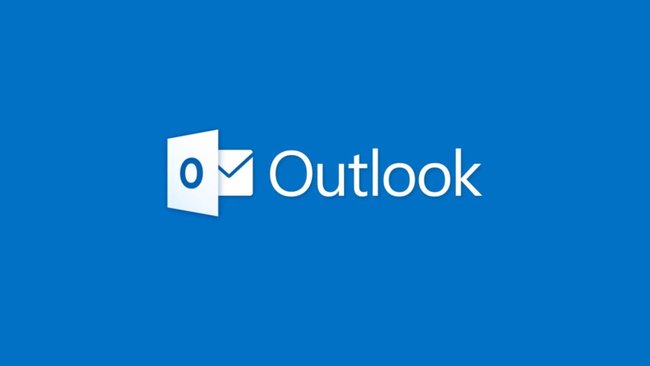
O Microsoft Outlook é um programa disponível para PC e smartphones em que você pode organizar seus e-mails, gerenciar sua agenda e se comunicar com outras pessoas, podendo conectar contas de e-mail de provedores como Microsoft, Google, Yahoo ou qualquer conta POP, ou IMAP.
O envio de e-mails faz parte do nosso dia a dia e, inevitavelmente, nos encontramos na situação de se arrepender de ter mandado alguma mensagem. Alguns serviços permitem o cancelamento do envio, e o Microsoft Outlook é um desses.
A seguir, veja como cancelar o envio de e-mails no Outlook:
Como cancelar mensagens no Outlook?
O Outlook conta com a função de cancelar o envio de e-mails após terem sido encaminhados, mas possui algumas particularidades.
Para cancelar e-mails enviados pelo programa, é necessário que você e seus destinatários usem o Microsoft Exchange ou o Microsoft 365 e pertençam à mesma organização, sendo que a função é destinada apenas ao ambiente corporativo.
Para cancelar o envio corporativo, siga o passo a passo:
1. Selecione a pasta Itens "Enviados" e clique duas vezes na mensagem que deseja cancelar o envio para abrí-lo em outra janela;
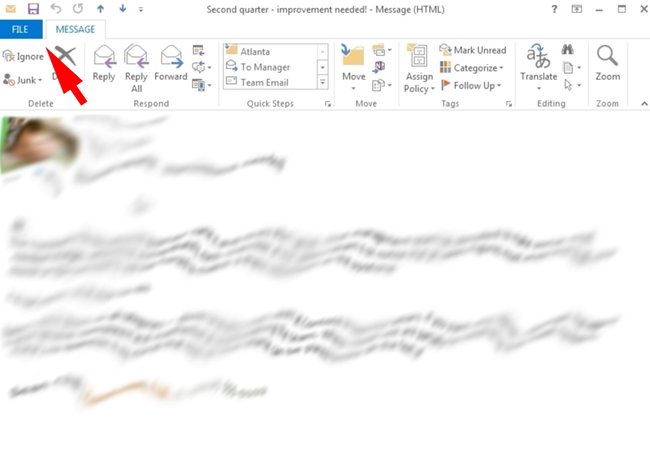
2. Na nova janela, selecione "Arquivo e Informações";
3. Dentro dessa área, selecione "Reenvio e Cancelamento de Mensagem" e, em seguida, "Cancelar esta Mensagem". É possível selecionar se você deseja excluir cópias não lidas da mensagem ou substituí-las por uma nova mensagem.
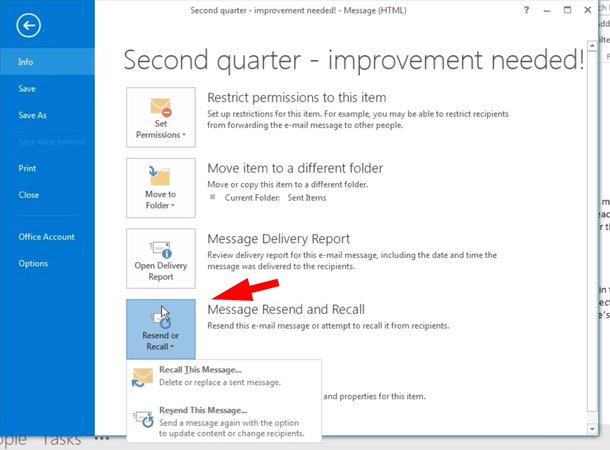
4. Marque a opção que deseja e se quer avisar ao destinatário sobre o cancelamento.

Outra sugestão de cancelamento
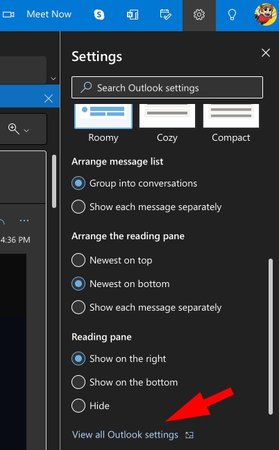
2. Na tela seguinte, selecione a segunda opção "Redigir e responder". É nela que você encontrará a área "Desfazer envio".
Note que nessa área é informado que você tem um máximo de 10 segundos para cancelar o envio, com a configuração padrão sendo 0 segundos. Mude esse tempo na barra de rolagem e salve.
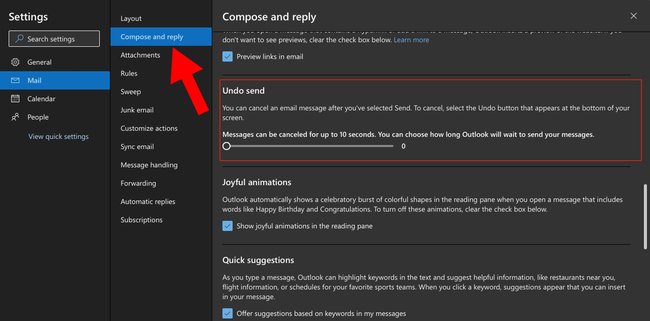
3. Agora, quando você enviar algum e-mail, logo após clicar em "Enviar", uma pequena barra será exibida na parte inferior da tela com o botão "Desfazer". Basta clicar nele para que o e-mail não será enviado ao destinatário.

É importante informar que essa função funciona na versão desktop e Web do Outlook, não tendo essa opção nas versões de Mac e dispositivos móveis.
- Não tem o Pacote Office? Aproveite os primeiro mês grátis!
)
undefined
-
)
)
)
)